
智能摘要 AI
H5AI是一款PHP目录清单软件,用于创建简易开放的网页,支持在线浏览多种文件格式如.jpg、.md、.mp4等。其官方Demo展示网页为[https://larsjung.de/h5ai/demo/](https://larsjung.de/h5ai/demo/)。操作步骤包括:在群辉DSM中设置Web站点,创建共享文件夹并设置权限;从官网下载最新版H5AI,解压并上传至NAS文件夹;配置虚拟主机和SSH,修改Nginx配置文件以支持H5AI;最后通过指定IP地址访问网页。完成这些步骤后,用户可以通过HTTP访问页面,查看支持的文件格式和在线预览功能。
h5ai是一个用于创建一个简易开放的网页的 php目录清单软件,它可以提供各种形式的在线浏览. jpg,.md,.mp4等。
官网上的正式 Demo展示网页:https://larsjung.de/h5ai/demo/
操作步骤
- 登录群辉 DSM,将“Web站点”设置在软件包的中央。
- 进入“控制台”>“档案分享”>“分享资料”,创建一个新的档案。
- 文件夹使用许可网页,设定“http”群为“仅读取”的权利。
- 访问官方网站(www.larsjung.de/h5ai/),将最新版本的软件安装到网站上。
- 下载完毕后,将该软件放入 NAS新创建的文件夹中,然后进行压缩。
- 打开“网络位置”,创建一个新的虚拟主机,并设定 HTTP和网站 root。
- 把h5ai文件夹中的“private”和“public”分别设为“h5ai”的“private”和“public”。
- 登录网页,进入网址:http://192.168.1.100:9000/h5ai/public/index.php,用 NAS的 IP位代替这个连接中的 IP,并且输入的口令是空白的。
- 登录后可以查看h5ai的背景查看网页,从此处可以查看是否有支持的格式、图片、视频、 PDF在线预览等。
- 进入「控制台>程式>终端机与 SNMP」,开启 SSH的能力,设定 SSH埠。
- 登录www.putty.org/,登录 NAS的主控平台, PuTTY的遥控器。
- 打开 PuTTY遥控器, IP位址是 NAS伺服器的 IP位址,这个位址是刚刚设定好的 SSH位址,按一下键即可。
- 输入 NAS伺服器的管理账号及口令,按下列指令进行操作。
# 获取 root 权限
sudo -i
# 查看虚拟主机的配置文件夹名称
ls /usr/local/etc/nginx/conf.d/
# 修改配置文件,此处将 754eb58b-113e-4f3a-aacc-1ee62237df73 替换为自己的文件夹名称
echo -e "index index.html index.htm index.php /_h5ai/public/index.php;" > /usr/local/etc/nginx/conf.d/754eb58b-113e-4f3a-aacc-1ee62237df73/user.conf.h5ai
# 重启 nginx 服务
sudo nginx -s reload注:这时候访问 http://192.168.1.100:9000/ 就可以正常显示页面了。



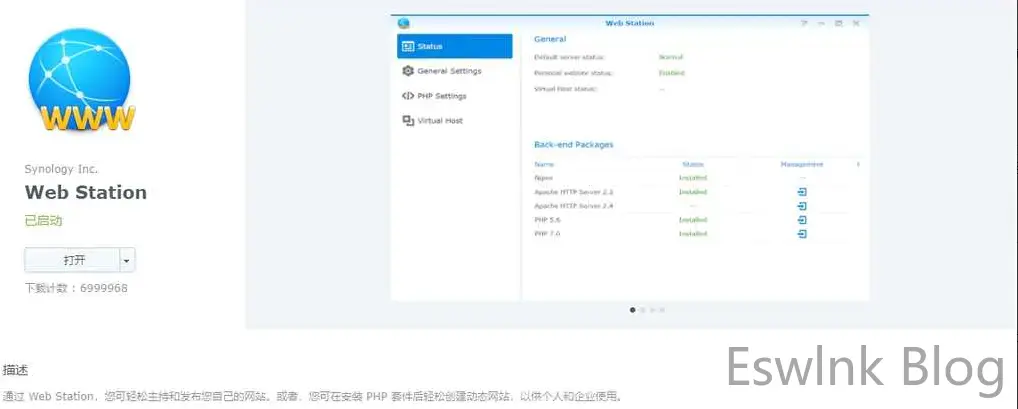

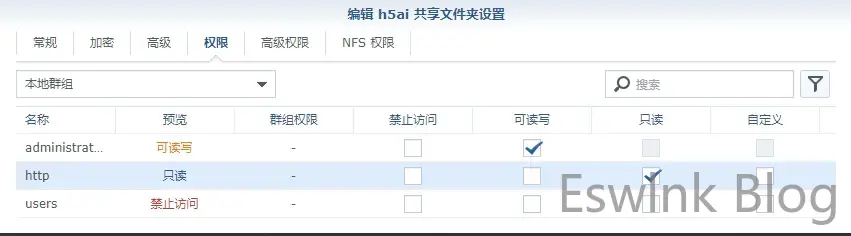
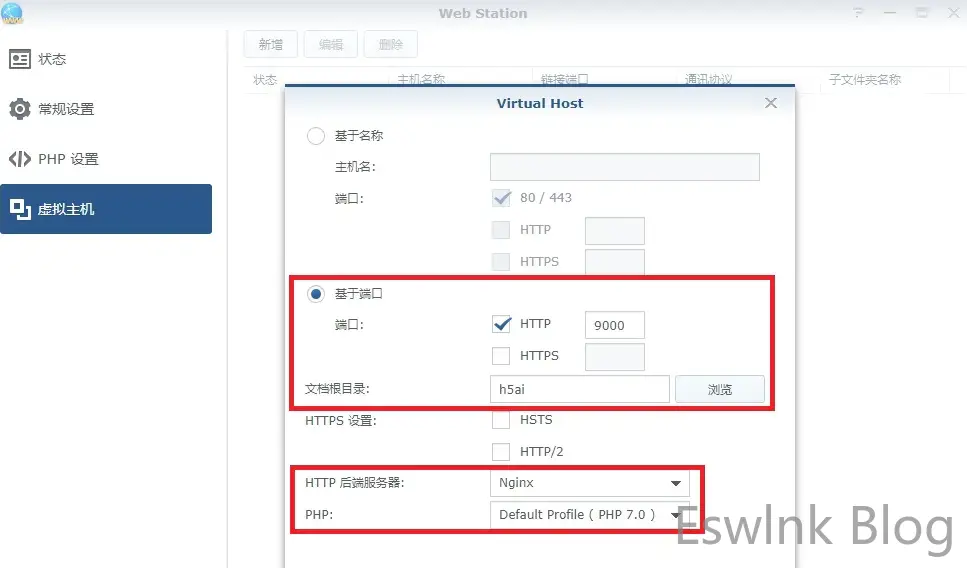




评论 (0)